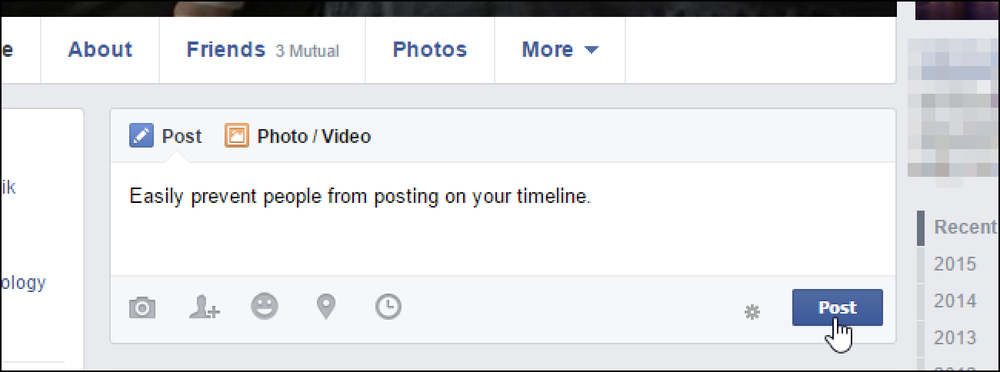Cara Memblokir atau Mengelola Pemberitahuan di Google Chrome
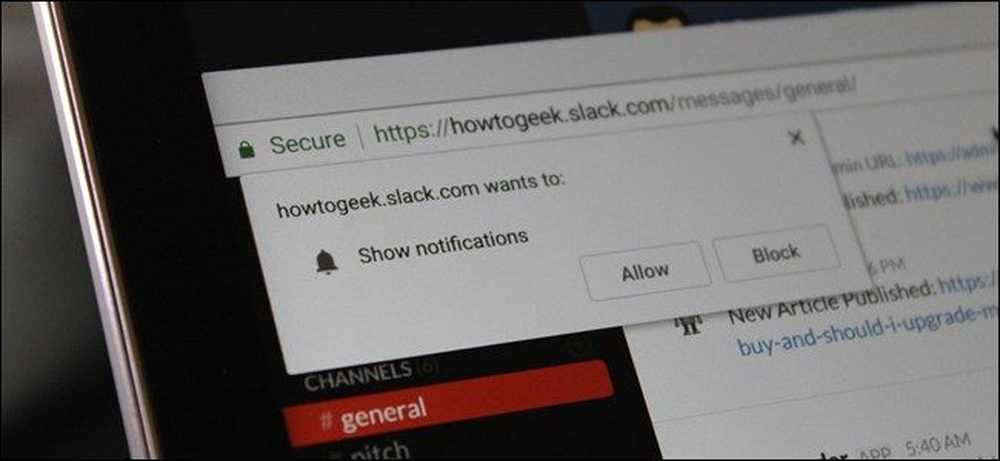
Webapps telah melalui perjalanan panjang. Berkat fitur seperti notifikasi, mereka bahkan dapat mengganti aplikasi desktop tradisional untuk banyak orang. Tetapi jika Anda lebih suka tidak dibombardir oleh notifikasi, inilah cara mengelola notifikasi Chrome (dan memblokirnya dari aplikasi tertentu).
Sebelum kita masuk, semua pengaturan ini harus identik di Chrome di PC, serta di Chromebook. Saya menggunakan Chromebook Flip C302 untuk tutorial ini, tetapi Anda seharusnya tidak memiliki masalah apa pun setelahnya. Satu-satunya hal yang akan terlihat berbeda adalah jika Anda telah mengaktifkan halaman Pengaturan Desain Bahan Chrome, meskipun sebagian besar opsi masih harus ditemukan di tempat yang sama.
Anda memiliki dua opsi: Anda dapat mengambil pendekatan menyeluruh dan mengontrol notifikasi untuk semua situs web, atau mengelolanya situs demi situs.
Cara Mengontrol Notifikasi untuk Semua Situs Web
Jika Anda mencari untuk membungkam semua pemberitahuan Chrome, di sinilah Anda akan melakukannya. Anda dapat dengan mudah memblokir semua notifikasi, mengizinkan semua notifikasi, atau meminta masing-masing notifikasi dengan pengaturan ini.
Pertama, klik menu limpahan tiga tombol di sudut kanan atas jendela Chrome.
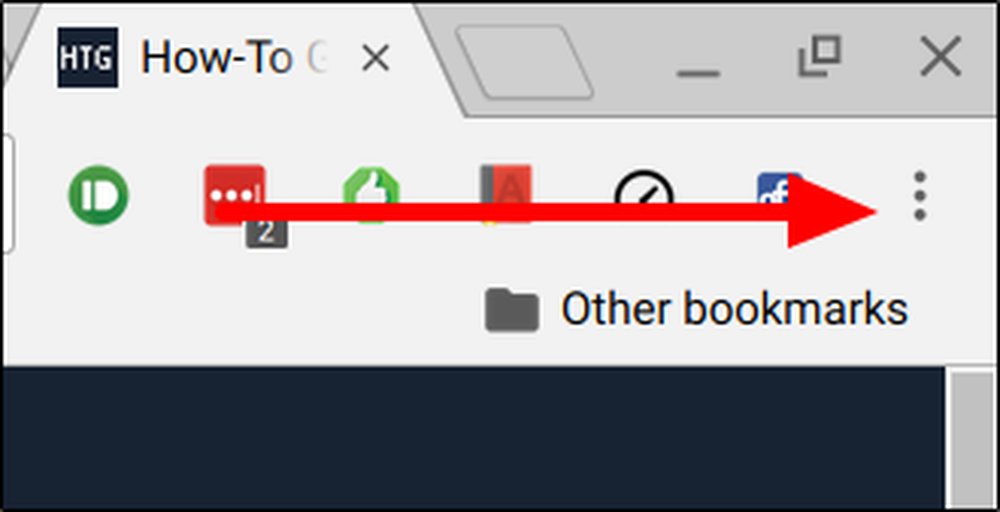
Dari sana, gulir ke bawah ke "Pengaturan" dan klik di atasnya.
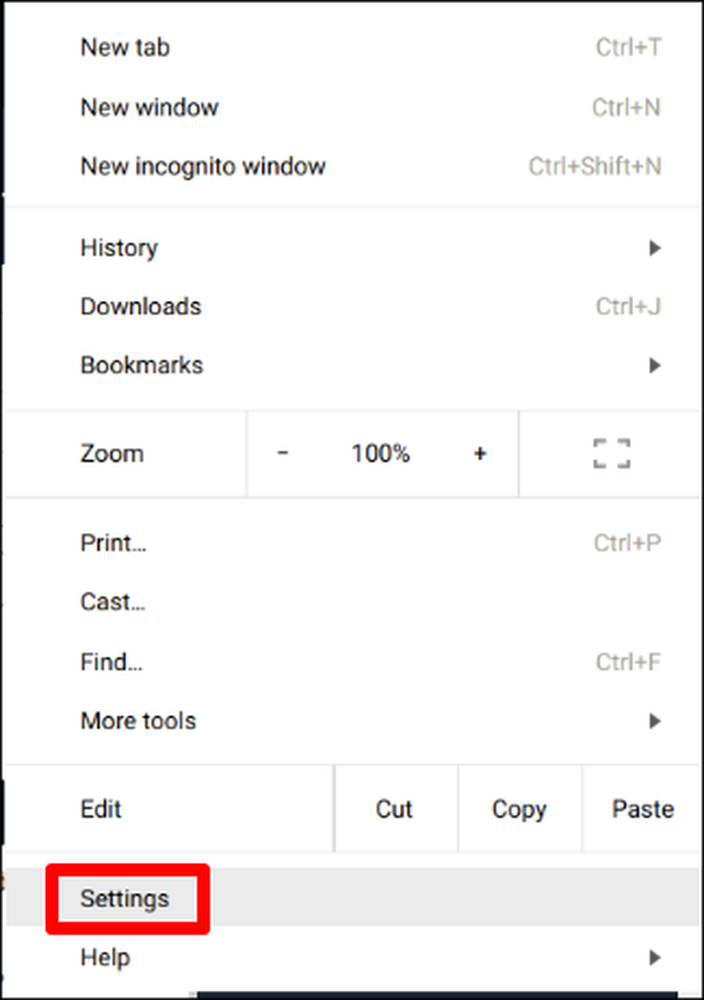
Di bagian paling bawah halaman ini, ada tautan yang bertuliskan "Tampilkan Pengaturan Lanjut." Klik ini untuk, um, tampilkan pengaturan lanjutan.
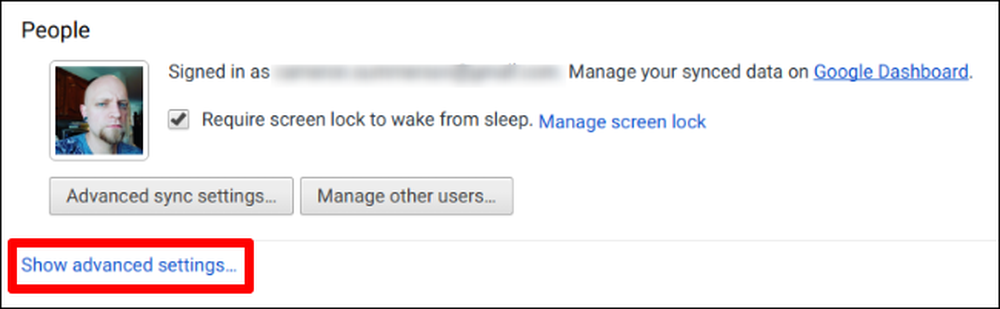
Salah satu bagian pertama dalam menu Pengaturan Lanjutan adalah "Privasi." Di bawah subjudul ini ada beberapa opsi, tetapi Anda ingin mengklik kotak "Pengaturan Konten".
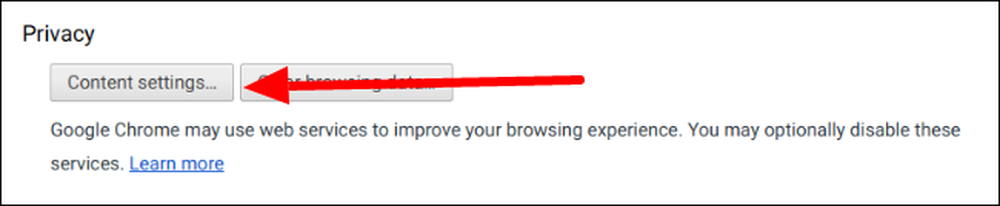
Gulir ke bawah di bagian ini hingga Anda melihat sub judul "Pemberitahuan". Ada tiga opsi di sini:
- Semua semua situs menampilkan pemberitahuan
- Tanyakan kapan sebuah situs ingin menampilkan notifikasi
- Jangan izinkan situs apa pun menampilkan pemberitahuan
Pilih racunmu. Peramban Anda harus memulai ulang agar perubahan dapat terjadi, tetapi setelah itu Anda akan mengalami pemberitahuan yang membahagiakan.
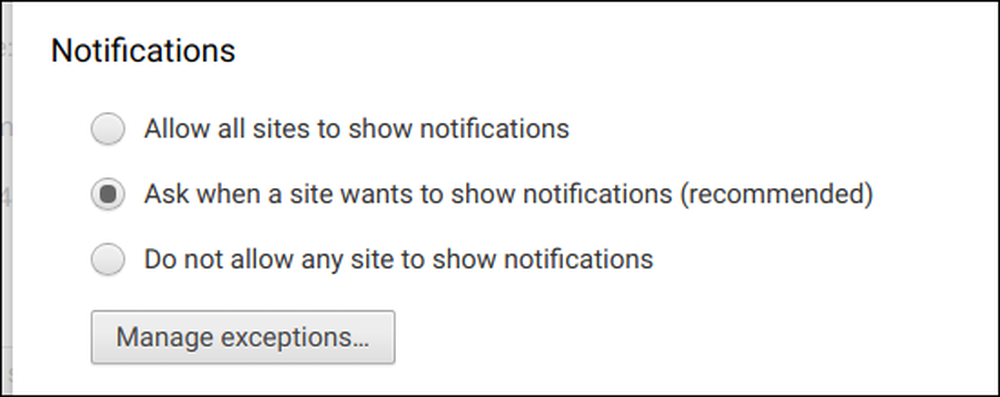
Cara Mengelola Pemberitahuan untuk Situs Web Tertentu
Jika Anda secara tidak sengaja memberikan akses pemberitahuan ke situs web yang tidak Anda inginkan pemberitahuannya (atau sebaliknya), Anda juga dapat mengelola setiap situs secara individual.
Dengan situs web yang dipermasalahkan terbuka, klik lingkaran "i" kecil di sisi paling kiri bilah alamat. Di situs web yang aman, ini akan benar-benar membaca "Aman" alih-alih menunjukkan "i" -itu berfungsi sama.
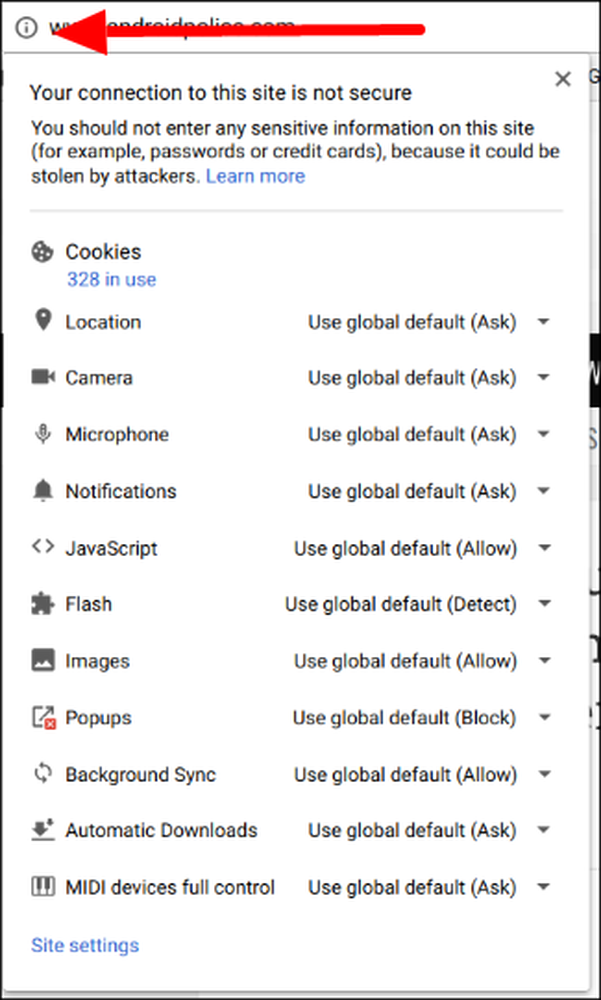
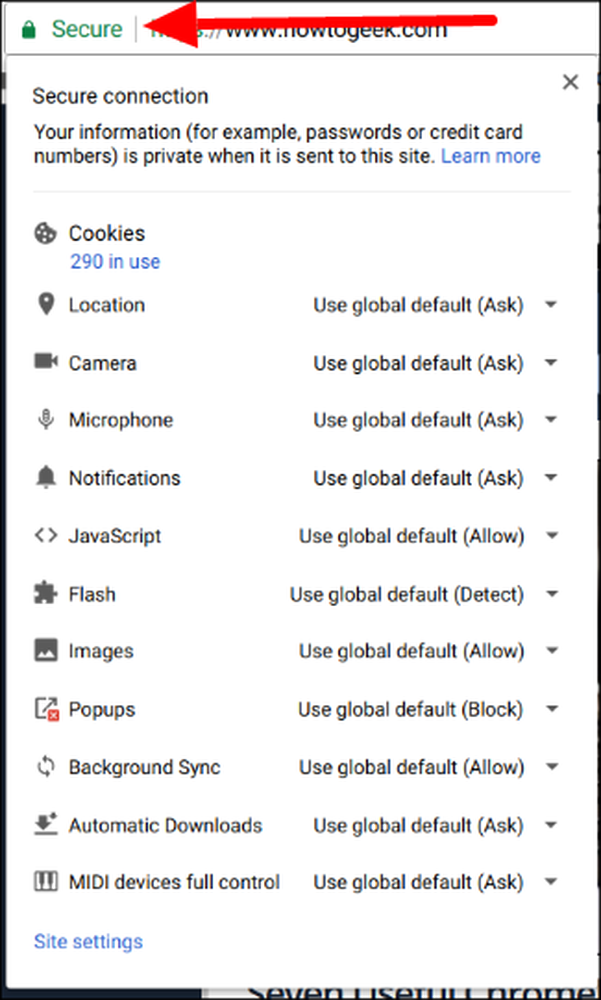
Gulir ke bawah ke bagian "Pemberitahuan" dan klik kotak dropdown. Tiga opsi lagi akan hadir:
- Gunakan standar global
- Selalu izinkan di situs ini
- Selalu blokir di situs ini
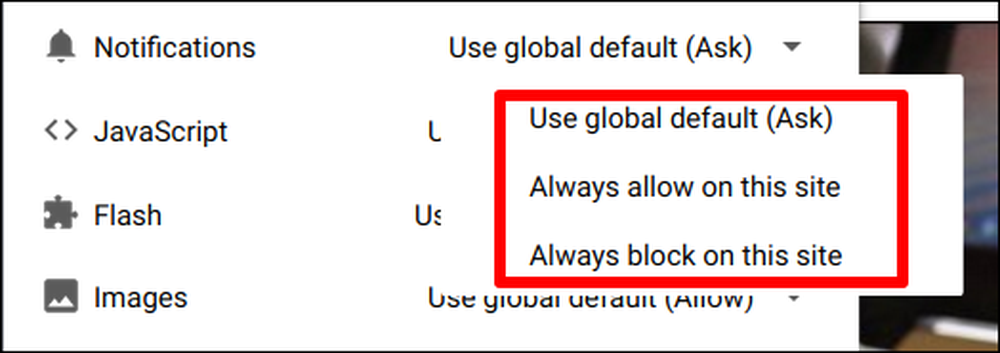
Bam-pilih tindakan yang Anda sukai dan sebut itu sehari.
Anda harus me-refresh halaman agar efeknya terjadi, tetapi hanya sejauh itu saja. Pekerjaan Anda di sini selesai.
Notifikasi web merupakan berkah sekaligus kutukan. Misalnya, ketika saya menggunakan Chromebook, saya ingin aplikasi web Slack mengirim pemberitahuan sehingga saya tidak ketinggalan info penting terkait pekerjaan. Tapi saya tidak pernah, dalam keadaan apa pun, ingin Facebook mendorong pemberitahuan pada saya. Berkat pengaturan sederhana ini, saya dapat dengan mudah mengubah hal-hal ini sesuai dengan keinginan saya.